

بقلم Adela D. Louie, ، آخر تحديث: December 15, 2017
هل هناك أي طريقة لاستعادة البيانات المحذوفة من وحدة تخزين Android الداخلية؟ انا بحاجة الى مساعدتكم!
يساعدنا التخزين الداخلي لأجهزة Android الخاصة بنا على تخزين البيانات المهمة. كلما كبرت الذاكرة ، زادت البيانات التي يمكننا تخزينها. يمكننا تخزين الرسائل النصية وجهات الاتصال والصور ومقاطع الفيديو والأشياء المهمة الأخرى الموجودة على هاتفنا المحمول. ومع ذلك ، لا تزال هذه البيانات غير آمنة خاصة عند حدوث خطأ في النظام.
ربما تسأل نفسك الآن ، كيف ستستعيد بياناتك من ذاكرتك الداخلية على جهاز Android الخاص بك؟ والأمر الأكثر إثارة للرعب هو اكتشاف أنك لم تقم بعمل أي نسخ احتياطية لجميع بياناتك من جهازك. أول شيء عليك القيام به هو التوقف عن استخدام جهاز Android الخاص بك بمجرد أن تكتشف أنك فقدت كل بياناتك على جهاز Android الخاص بك.
نصائح:
مع قدرة قوية جدًا على استعادة البيانات المفقودة من وحدة التخزين الداخلية لجهاز Android ، يمكن لأداة FoneDog Android Data Recovery Tool التعامل مع هذا النوع من المواقف. باستخدام هذا البرنامج ، ستتمكن من استعادة جميع بياناتك المحذوفة من جهاز Android مثل الرسائل النصية وجهات الاتصال والصور ومقاطع الفيديو و WhatsApp والمزيد. FoneDog Android Data Recovery يمكن أن تساعدك الأداة في استعادة بياناتك المفقودة أو المحذوفة في خطوات سهلة ونؤكد لك أن هذا البرنامج سيمنحك أعلى معدل نجاح ممكن.
لا تقوم أداة FoneDog Android Data Recovery Tool بالكتابة فوق البيانات الأخرى من جهازك ، لذا ستطمئن إلى أنك لن تفقد أي بيانات أخرى على جهاز Android. أحد أفضل الأشياء في هذا البرنامج هو أنه بعد استعادة بياناتك من وحدة تخزين Android الداخلية ، سيتم فرزها وتخزينها بشكل منظم في مجلد مخصص على جهاز الكمبيوتر الخاص بك. أداة FoneDog Android Data Recovery متوافقة أيضًا مع حوالي 6000 جهازًا يعمل بنظام Android بما في ذلك الطرز التي تم إصدارها حديثًا. أيضًا ، يمكن أن يعمل هذا البرنامج مع جهاز كمبيوتر يعمل بنظام التشغيل Mac أو Windows وهذا هو السبب في أن التوافق ليس مشكلة.
الجزء 1. خطوات لاستعادة البيانات المحذوفة من وحدة تخزين Android الداخليةالجزء 2. دليل الفيديو: كيفية استرداد البيانات المحذوفة من وحدة تخزين Android الداخلية؟الجزء 3. استنتاج
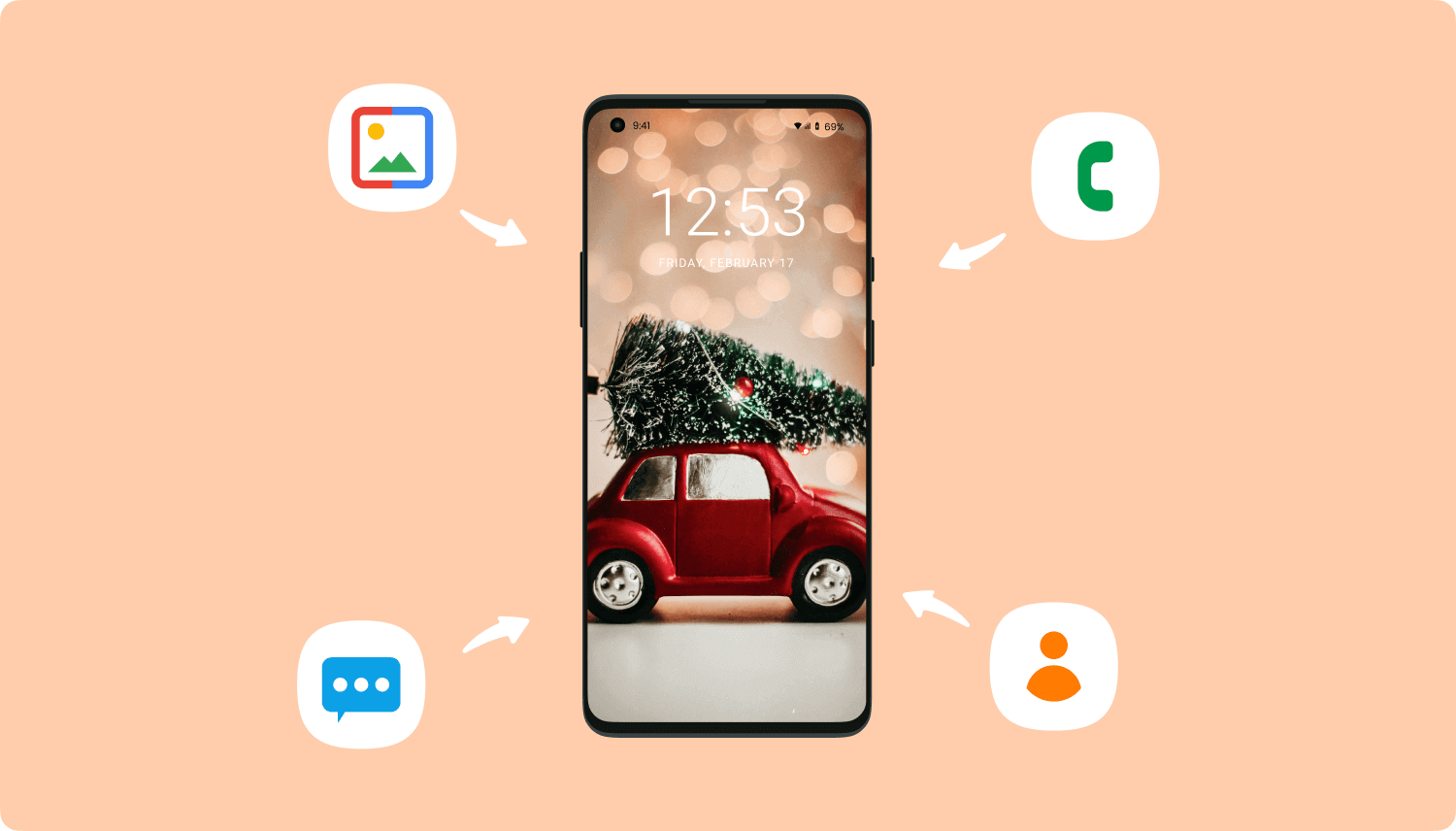 استعادة البيانات المحذوفة من وحدة تخزين Android الداخلية
استعادة البيانات المحذوفة من وحدة تخزين Android الداخلية
قم بتنزيل أداة FoneDog Android Data Recovery Tool وقم بتثبيتها على جهاز كمبيوتر Mac أو Windows حتى نتمكن من البدء في استرداد بياناتك المحذوفة من وحدة تخزين Android الداخلية.
بعد تثبيت FoneDog Android Data Recovery Tool بنجاح ، قم بتشغيل البرنامج ثم قم بتوصيل جهاز Android الخاص بك باستخدام كابل USB المرفق به. سيقوم البرنامج بعد ذلك باكتشاف جهازك تلقائيًا. ثم يمكنك متابعة الخطوة التالية لاستعادة البيانات المحذوفة من وحدة تخزين Android الداخلية.
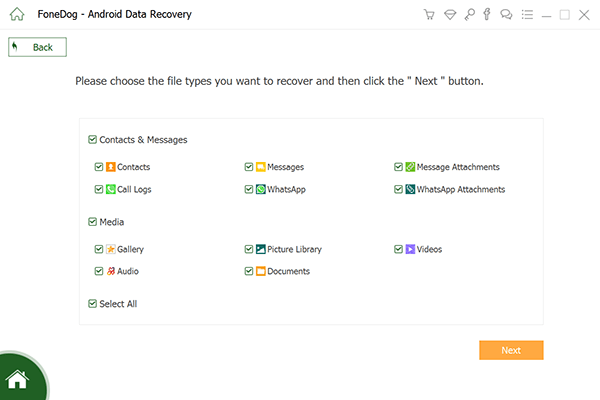
هاتف Android متصل - الخطوة الثانية
بعد أن يكتشف البرنامج جهاز Android الخاص بك ، سيطلب منك بعد ذلك تمكين تصحيح أخطاء USB على جهاز Android الخاص بك. تصحيح أخطاء USB هو في الواقع مجرد السماح للبرنامج بمسح البيانات واستخراجها على جهاز Android الخاص بك. تعتمد خطوات تمكين تصحيح أخطاء USB على جهاز Android على إصدار نظام التشغيل لما تستخدمه. اتبع هذه الخطوات حول كيفية تمكين تصحيح أخطاء USB.
Android 2.3 أو إصدار سابق
أندرويد 3.0 إلى 4.1
Android 4.2 إلى الإصدار الأحدث

السماح بتصحيح أخطاء USB على Android - الخطوة الثانية
بمجرد نجاح الاتصال ، ستتمكن من رؤية فئة من ملفات بياناتك على شاشتك. لكي تتمكن من استعادة الملفات من وحدة التخزين الداخلية لجهاز Android الخاص بك ، اختر أنواع البيانات المراد مسحها ضوئيًا. يمكنك اختيار ملفات متعددة أو يمكنك ببساطة النقر فوق "تحديد الكل" إذا كنت ترغب في استعادة جميع بياناتك المحذوفة من وحدة التخزين الداخلية لنظام Android. بعد تحديد البيانات ، انقر فوق "التالى"زر.

حدد البيانات المراد مسحها ضوئيًا على وحدة تخزين Android الداخلية - الخطوة 4
بمجرد اختيار نوع الملف ، ستطلب منك FoneDog Android Data Recovery Tool الإذن بالوصول الكامل إلى ذاكرة Android الداخلية. هذا البرنامج مخصص لفحص جميع بياناتك بالكامل على وحدة التخزين الداخلية لنظام Android. من جهاز Android الخاص بك ، انقر على "سماح" أو "منح" أو "تفويض". بمجرد حصولك على الإذن ، سيستمر البرنامج في فحص جهاز Android الخاص بك.

اسمح لـ FoneDog بإدخال وحدة التخزين الداخلية لنظام Android - الخطوة 5
بعد أن تم فحص جهاز Android الخاص بك بنجاح ، احتفظ بهاتفك متصلاً. ستتمكن من رؤية أنواع ملفات البيانات الخاصة بك على شاشتك. تحقق من جميع أنواع الملفات التي ترغب في استعادتها والموجودة في العمود الأيسر من شاشتك. ستتمكن من رؤية كل من البيانات الموجودة والمحذوفة من جهاز Android الخاص بك. يمكنك التبديل إلى "عرض العناصر المحذوفة فقط"الموجود في الجزء العلوي من شاشتك. سيؤدي القيام بذلك إلى إظهار بياناتك المحذوفة فقط وسيوفر لك المزيد من وقتك. قم بمعاينة جميع بياناتك المحذوفة للتأكد من أن لديك العناصر الصحيحة. بمجرد الانتهاء ، تابع وانقر على"استعادة"زر.
اقرأ أيضا:
دليل جهات الاتصال: استعادة جهات الاتصال المفقودة من Android
دليل النص: عرض الرسائل النصية المحذوفة مجانًا على Android

استعادة البيانات المحذوفة من وحدة تخزين Android الداخلية - الخطوة 6
حقا، FoneDog Android Data Recovery يمكن أن تساعدك الأداة في استعادة أي نوع من البيانات التي تفقدها. إنه آمن للغاية وسهل الاستخدام وفعال. يمكن لهذا البرنامج أيضًا استعادة المحتويات الموجودة في بطاقة SD التي تم إدخالها على جهاز Android الخاص بك. يمكن أن تعمل أداة FoneDog Android Data Recovery بشكل مثالي على أي نوع من أجهزة Android حتى إذا كنت تستخدم نوع جهاز Android الذي تم إصداره حديثًا ، فلا يهم.
Plus FoneDog Android Data Recovery Tool متوافق أيضًا مع أي كمبيوتر يعمل بنظام Windows أو Mac. إذا كنت تقوم بتنزيل هذا البرنامج لأول مرة ، فستتمكن من الحصول على نسخة تجريبية مجانية مدتها 30 يومًا. هذا من أجلك للتأكد من أن FoneDog Android Data Recovery Tool تعمل حقًا كما يجب أن يكون برنامج استعادة البيانات. نقوم بذلك لأننا نريد أن نؤكد لك أنه يمكنك الحصول على أكثر مما دفعته مقابل استخدام FoneDog Android Data Recovery Tool.
قم بتنزيل هذا البرنامج على جهاز الكمبيوتر الخاص بك وأصبح قلقًا وخاليًا من الإجهاد إذا واجهت فقدان أي من بياناتك مرة أخرى في المستقبل. يعد FoneDog Android Data Recovery حقًا أداة رائعة لاستعادة بياناتك المفقودة أو المحذوفة من وحدة تخزين Android الداخلية.
اترك تعليقا
تعليق
مقالات ساخنة
/
مثير للانتباهممل
/
بسيطصعبة
:شكرا لك! إليك اختياراتك
Excellent
:تقييم 4.5 / 5 (مرتكز على 73 التقييمات)